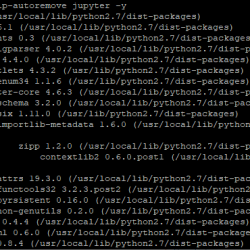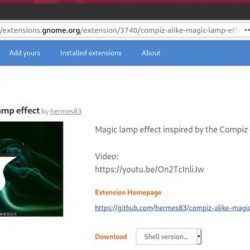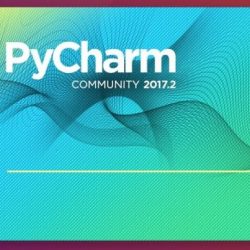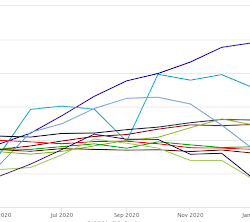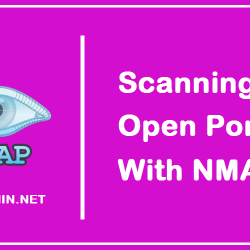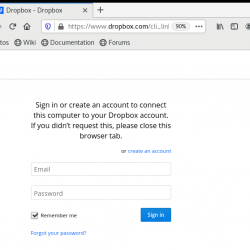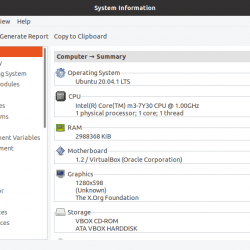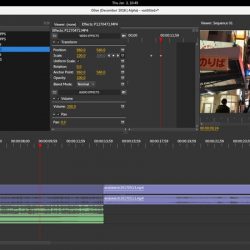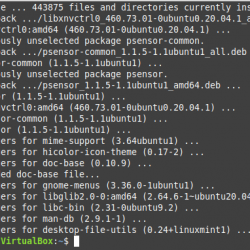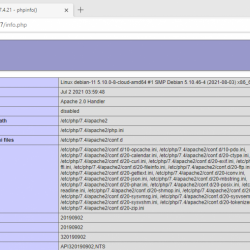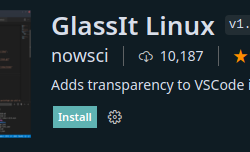简介:在本初学者教程中,您将学习在 Ubuntu 和其他 Linux 发行版上下载和安装 GIMP 编辑器。
如果我说 GIMP 是 Linux 世界中最流行的图像编辑器,并且可能是最好的开源 Photoshop 替代品,那一点也不为过。 该项目于 1996 年首次启动,在过去的 22 年中,它已成为几乎所有主要 Linux 发行版的默认图像编辑器。 它也适用于 Windows 和 macOS。
GIMP 发布 GIMP 2.10,在 2.8 版的最后一个主要版本发布六年后。 2.10 版仍然是主要版本,其中添加了次要版本。 下一个主要版本将是 GIMP 3.0,但它仍在开发中。
在 Ubuntu 和其他 Linux 发行版中安装 GIMP 2.10
由于发布已经有一段时间了,GIMP 2.10 现在应该可用于大多数 Linux 发行版。
在 Ubuntu 中,您可以在软件中心找到 GIMP 2.10 的 snap 版本并从那里安装它。
我建议检查你的 Linux 发行版的软件中心或包管理器,看看它是否提供 GIMP 2.10。 如果它不使用 Snap、Flatpak、PPA 或源代码方法来安装 GIMP。
方法 1:通过 Snap Packages 安装 GIMP 2.10
您可以使用 Snap 安装 GIMP 2.10。 如果您使用的是 Ubuntu,那很好。 对于其他 Linux 发行版,请确保您已启用 Snap 支持。
安装 Snap 后,您所要做的就是使用 Snap 命令:
sudo snap install gimp而已。 将安装 GIMP 2.10.x。
方法 2:在基于 Ubuntu 的 Linux 发行版中通过 PPA 安装 GIMP 2.10
不喜欢 Snap? 不用担心。 只需使用 apt 包管理器安装它:
sudo apt install gimp它可能不是最新的 GIMP 版本。 如果是这样的话,有一个 非官方 PPA 可用 您现在可以使用它在 Ubuntu、Linux Mint 和其他基于 Ubuntu 的 Linux 发行版上安装最新的 GIMP 版本。
请注意,PPA 可用于 Ubuntu 18.04 和更高支持的版本。 你也可以在 Linux Mint 19 和 20 系列上使用它:
sudo add-apt-repository ppa:ubuntuhandbook1/gimp sudo apt update sudo apt install gimp如果您已经安装了 GIMP,它将升级到 PPA 提供的最新版本。
借助 PPA Purge 工具恢复使用上述方法安装的更新 GIMP 版本:
sudo apt install ppa-purge && sudo ppa-purge ppa:ubuntuhandbook1/gimp方法 3:在基于 Ubuntu 的 Linux 发行版中使用 Flatpak 安装 GIMP 2.10
您需要先启用 Flatpak 支持。 使用以下命令在 Ubuntu 中安装 Flatpak。
sudo add-apt-repository ppa:alexlarsson/flatpak sudo apt update sudo apt install flatpak您可以参考此页面以了解如何在其他 Linux 发行版中启用 Flatpak 支持。
获得 Fltapak 支持后,使用以下命令安装 GIMP 2.10:
flatpak install https://flathub.org/repo/appstream/org.gimp.GIMP.flatpakref安装后,如果在菜单中看不到它,可以使用以下命令运行它:
flatpak run org.gimp.GIMP方法四:获取 GIMP 源代码
或者,您始终可以从源代码安装。 您可以从以下链接下载源代码:
GIMP 无疑是使用 Linux 的图形设计师的必备工具。 它能够完成您对专业照片编辑器的期望。 当然,这需要学习。